操作方法
操作方法:将图像作为样式导入 ArcMap
摘要
ArcMap 允许使用自定义图像对要素进行符号化。 本文介绍了如何将图像作为图片标记符号导入 ArcMap,并将图像用作地图中的样式。
过程
- 使用新的空地图启动 ArcMap,然后单击自定义 > 样式管理器。
注: 建议为自定义符号创建个人样式。 要创建新样式,请参阅 ArcMap 帮助:创建新样式。
- 在样式管理器对话框中,单击新创建的样式。 在右侧的名称下方,随即显示文件夹列表。
- 右键单击所需的文件夹(例如标记符号文件夹)以存储新符号,然后选择新建 > 标记符号。
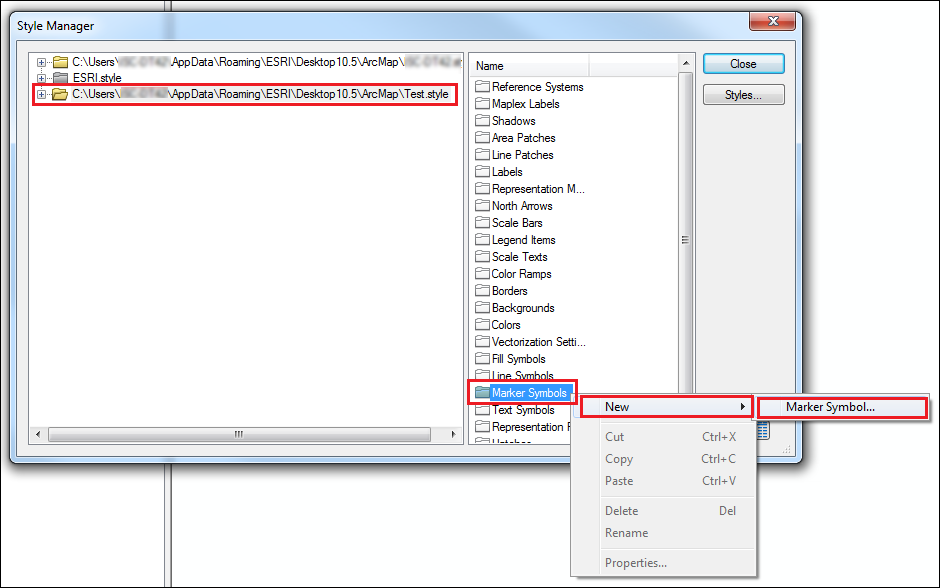
- 在符号属性编辑器对话框中,将类型更改为图片标记符号,然后单击图片图标以导入图像。
- 如有必要,调整图片的显示以使其在预览部分的十字光标中居中。 进行任何进一步的修改,如大小、颜色、角度等,然后单击确定。
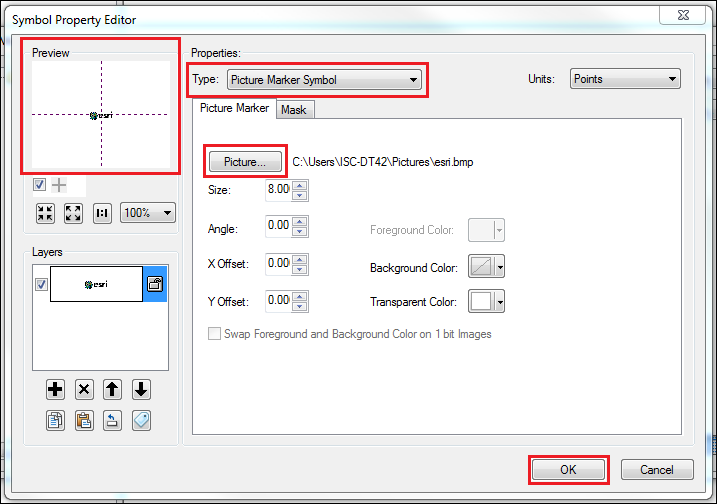
- 单击关闭以关闭样式管理器对话框。

文章 ID: 000008629
获取来自 ArcGIS 专家的帮助
立即开始聊天

